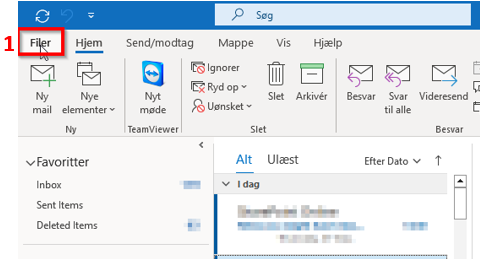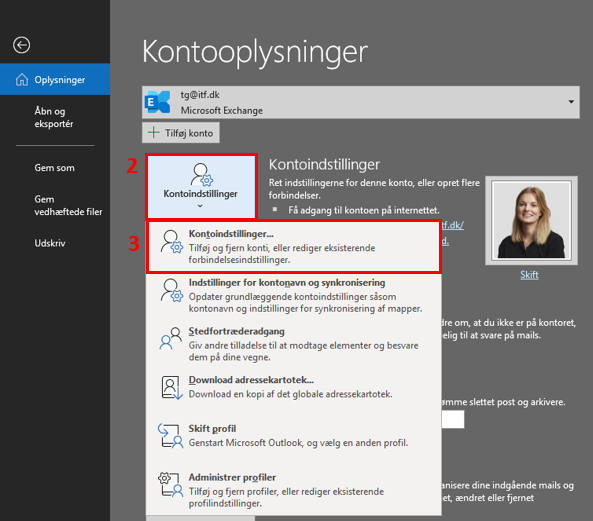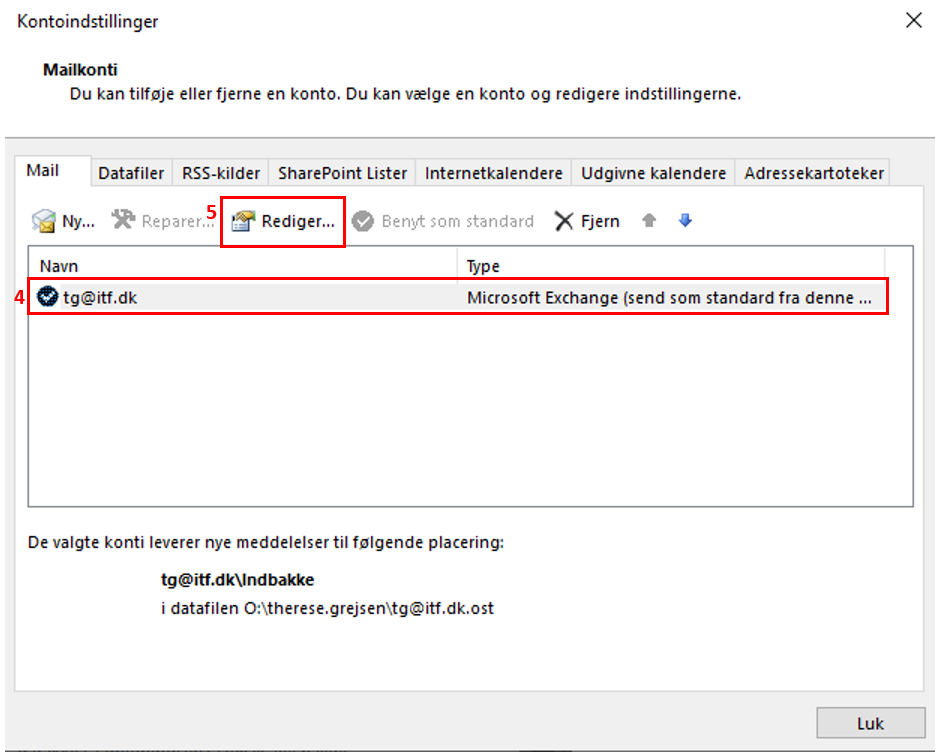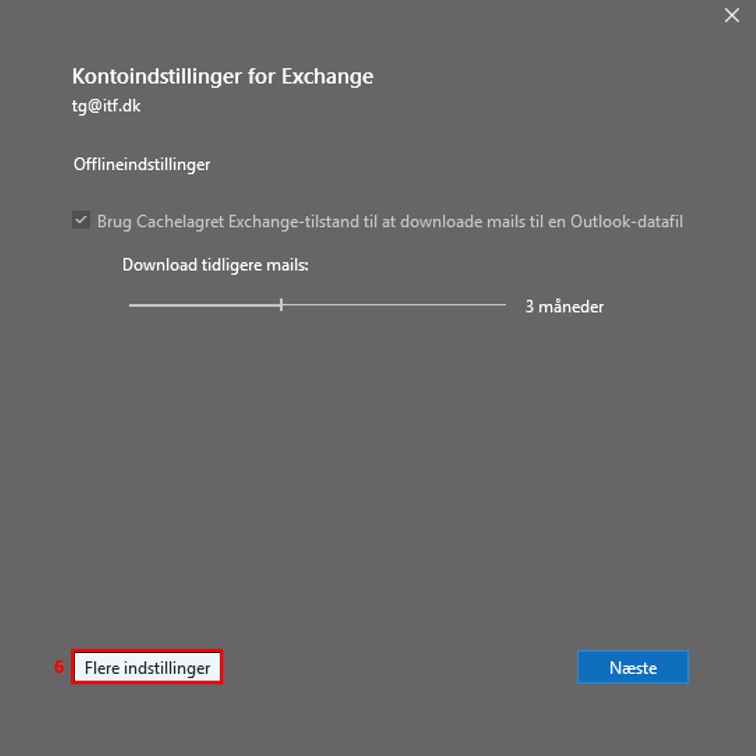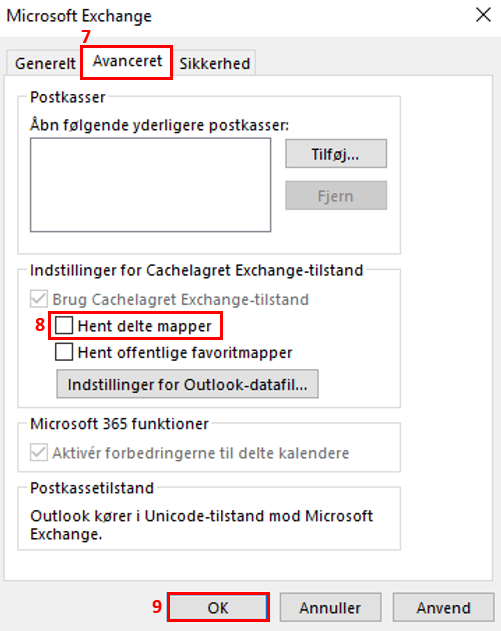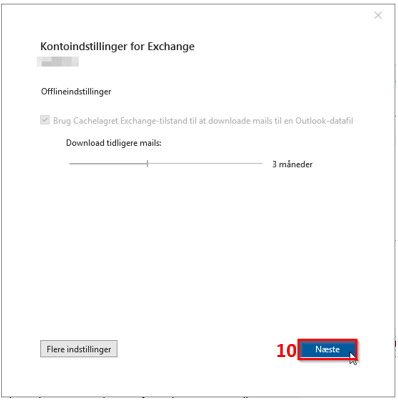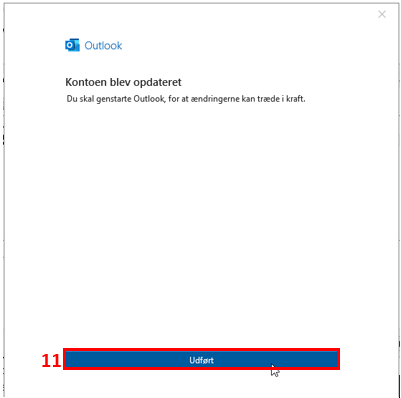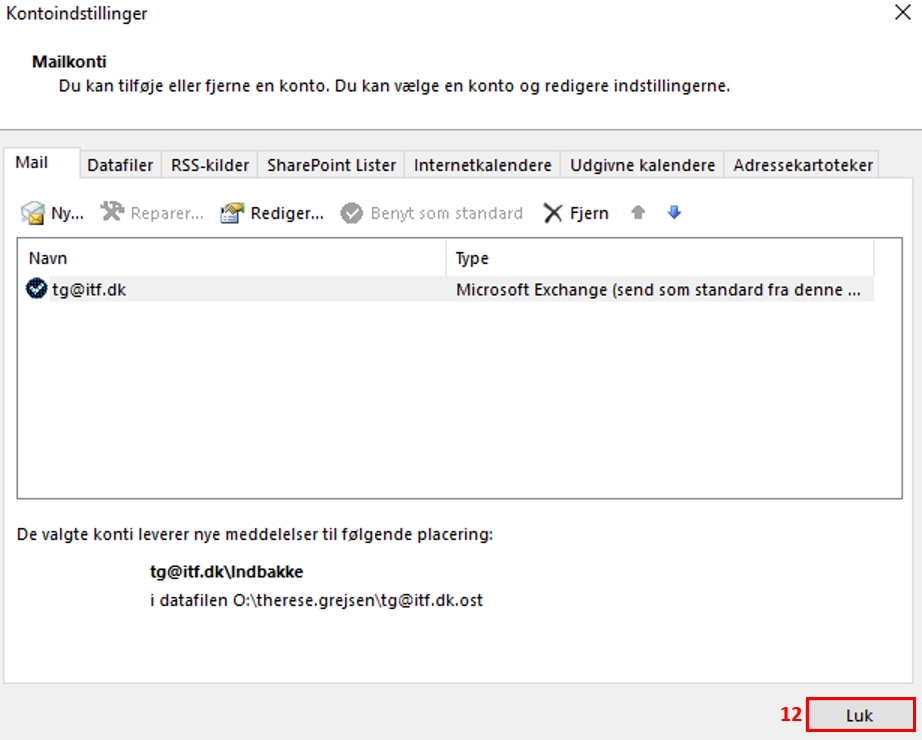Hvordan slår jeg cachelagret Exchange-tilstand fra på fællespostkasser i Outlook, så jeg kan se alle mails i den pågældende fælles mappe?
Deaktivering af cachelagret Exchange-tilstand på fælles postkasser i Outlook
Updated on 11. September 2023